MFC-J3720
常见问题解答与故障排除 |
装入相片纸
- 如果你想装入普通纸, 点击这里查看说明如何装入普通纸。
- 如果你想装入信封,点击这里查看说明如何装入信封。
按照下列步骤往Brother设备的纸盒里装入相片纸:
注: 下列图示只是举例的产品,可能会和您的Brother设备有所不同。
-
装入纸张前, 按压Photo, Photo L 和 Photo 2L 纸张的边角以便使它们尽量平整。
若Photo (10 x 15 厘米) 或 Photo L (89 x 127 毫米) 或 Photo 2L (13 x 18 厘米) 纸张是 "双面进纸",请一次放入一张Photo 或 Photo L纸张在纸盒中。 -
进行以下一项:
-
若您将Photo L (89 x 127 毫米) 装入纸盒,抬起Photo L 挡板(1)。
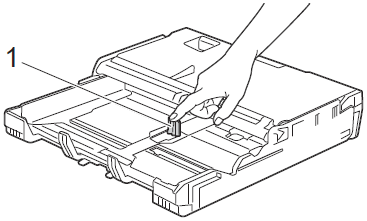
-
若您将Photo (10 x 15 厘米) 或 Photo 2L (13 x 18 厘米) 装入纸盒,打开出纸托板盖。轻轻地按纸张长度导块(1)以符合纸张尺寸, 然后合上出纸托板盖。
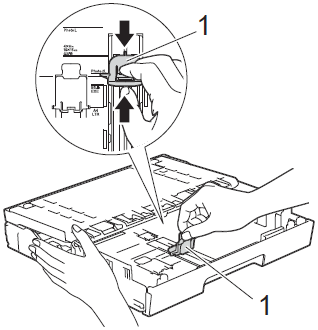
-
若您将Photo L (89 x 127 毫米) 装入纸盒,抬起Photo L 挡板(1)。
-
轻轻地按纸张宽度导块以符合纸张尺寸。
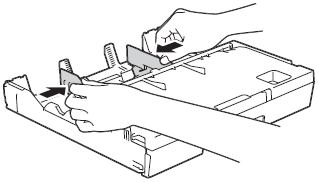
-
将Photo, Photo L, 或 Photo 2L纸张以打印面向下的方式装入纸盒。
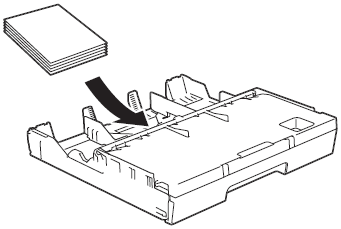
-
轻轻地按纸张宽度导块以符合纸张尺寸。确保纸张宽度导块触碰到纸张两侧。
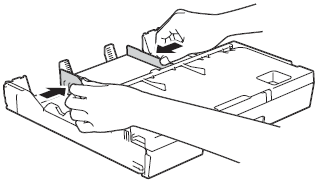
内容反馈
请在下方提供您的反馈,帮助我们改进支持服务。
